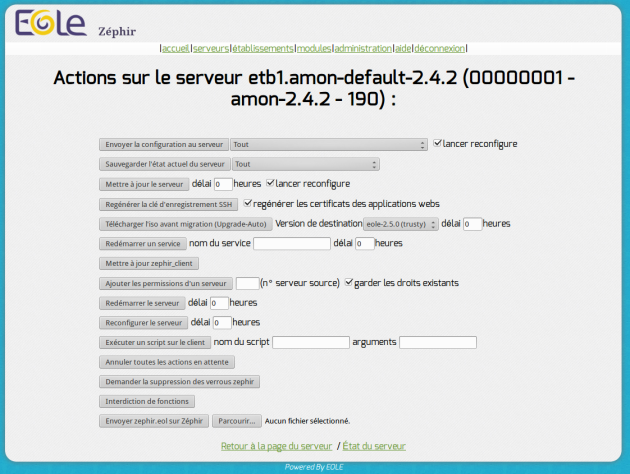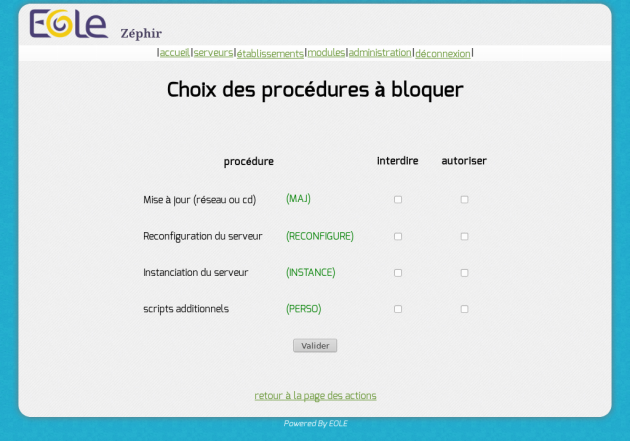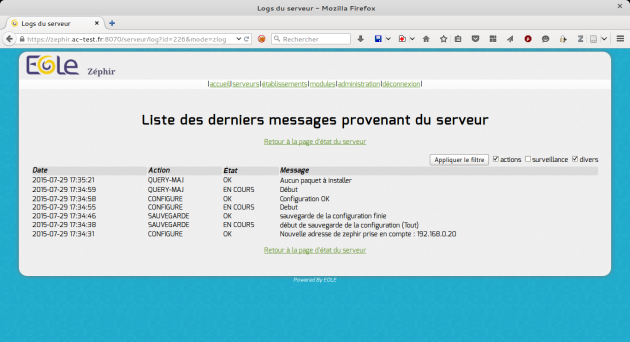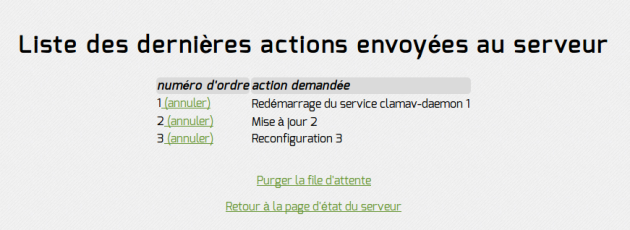Les actions Zéphir sur les serveurs
- Envoyer la configuration au serveur
- Mise à jour
- Régénérer la clé d'enregistrement SSH
- Redémarrer un service
- Ajouter les permissions d'un serveur
- Redémarrer le serveur
- Sauvegarder l'état actuel du serveur
- Exécuter un script sur le client
- Annuler toutes les actions en attente
- Demander la suppression des verrous Zéphir
- Interdiction de fonctions
- Envoyer zephir.eol sur le serveur Zéphir
- Télécharger l'ISO avant migration (Upgrade-Auto)
- Consultation des journaux
- Purge des journaux
- Gestion de la file d'attente des actions
Envoyer la configuration au serveur
Le bouton Envoyer la configuration au serveur permet de préparer le transfert des fichiers nécessaires à la configuration du serveur.
Si vous cochez lancer reconfigure après l'envoi, la commande reconfigure sera lancée sur le serveur après avoir mis en place les nouvelles données
Mise à jour
L'application Zéphir vous offre la possibilité de forcer la mise à jour d'un serveur (bouton mettre à jour le serveur). Le serveur en question se mettra à jour lors de sa prochaine connexion au serveur Zéphir. Il est possible de programmer le reconfigure en même temps.
Le bouton Mettre à jour zephir_client permet d'envoyer à un serveur enregistré la version de zephir-client disponible sur le serveur Zéphir.
Si le serveur possède une version plus récente du paquet zephir-client, elle sera conservée. Par la suite si une version plus récente est disponible en cas de mise à jour du serveur enregistré, la version envoyée sera écrasée .
Régénérer la clé d'enregistrement SSH
Cette action a été ajoutée suite à des problèmes de génération de certificats Debian / Ubuntu. Elle permet de régénérer les clefs SSH sur le client. Cette action n'a pas d'utilité sur des serveurs nouvellement installés.
Une case à cocher permet également de demander une régénération des certificats utilisés par les applications web (Apache / EAD / EoleSSO ).
Redémarrer un service
Il est possible de redémarrer des services sur le serveur enregistré. Pour cela, il faut connaître le nom exact du service à redémarrer.
Ajouter les permissions d'un serveur
Le bouton Ajouter les permissions d'un serveur permet de copier les permissions (droits Unix) définies sur les fichiers personnalisés d'un serveur existant (serveur source) vers le serveur sélectionné.
Si garder les droits existants est cochée, les permissions sont ajoutées à la liste des permissions actuelles, sinon seules les permissions copiées sont conservées.
Redémarrer le serveur
Cette action redémarrera le serveur la prochaine fois qu'il se connectera au serveur Zéphir.
Sauvegarder l'état actuel du serveur
Le bouton de sauvegarde des serveurs indique au serveur Zéphir qu'il doit sauvegarder la configuration actuelle d'un serveur (dictionnaires, patchs et templates personnalisés). Lors de la prochaine connexion de ce serveur, celui-ci créera une archive comportant toutes les données personnalisées et l'enverra au serveur Zéphir. Ces données seront alors prises en compte sur le serveur Zéphir.
En cas de problème sur un serveur sauvegardé, il vous suffira d'envoyer à nouveau la configuration sur celui-ci pour qu'il retrouve la dernière configuration sauvegardée.
Exécuter un script sur le client
Annuler toutes les actions en attente
Le bouton Annuler toutes les actions en attente permet de supprimer toutes les actions qui n'ont pas encore été exécutées.
Demander la suppression des verrous Zéphir
Lorsque certaines actions lancées par le serveur Zéphir se terminent mal, un verrou est positionné pour empêcher que d'autres actions ne soient lancées par la suite.
Pour supprimer ce verrou sans vous connecter sur le serveur (il est recommandé de vérifier l'état du serveur après une erreur sur des fonctions importantes comme la mise à jour, l'envoi de configuration, ...), cliquer sur Demander la suppression des verrous Zéphir. Le serveur concerné supprimera automatiquement les verrous lors de son prochain contact avec le serveur Zéphir.
Interdiction de fonctions
Il est possible d'interdire à un serveur (ou un groupe de serveurs) d'exécuter certaines fonctions.
Les fonctions qui peuvent être bloquées sont :
la mise à jour (hebdomadaire ou manuelle) ;
la reconfiguration ;
l'instanciation ;
l'exécution des scripts additionnels.
Chaque fois que le serveur tente d'exécuter l'une de ces procédures, il vérifie auprès du serveur Zéphir qu'il a le droit de le faire (s'il n'arrive pas à joindre le serveur Zéphir, il conserve les dernières autorisations reçues).
Truc & astuce
Sur le serveur, l'option -f permet de passer outre les interdictions appliquées pour certaines commandes :
- Maj-Auto -f
- reconfigure -f
- instance -f
Envoyer zephir.eol sur le serveur Zéphir
Il est possible d'envoyer un fichier de configuration pré-rempli sur le serveur Zéphir. Pour cela, appuyer sur le bouton parcourir... de la page d'action et rechercher le fichier que vous désirez envoyer dans votre arborescence locale. Ce fichier servira de fichier de configuration au serveur concerné (fichier zephir.eol).
Remarque
Cette fonctionnalité n'est pas indispensable, car la modification du fichier de configuration peut-être faite directement dans l'interface web par le formulaire de saisie. Utilisez cette procédure si vous avez généré des fichiers de configuration avec une autre application (ou si vous avez archivé la configuration de vos serveurs sur votre machine).
Envoyer le fichier sur le serveur Zéphir ne suffit pas pour que les paramètres soient appliqués. Il faut penser à envoyer la configuration sur le serveur de destination.
Télécharger l'ISO avant migration (Upgrade-Auto)
Dans certains établissements, le débit n'est pas suffisant pour imaginer faire une migration rapide de plusieurs serveurs EOLE. Le bouton Télécharger l'ISO avant migration (Upgrade-Auto) permet de lancer à l'avance un téléchargement de l'image ISO (indépendamment de la procédure de migration) pour gagner en rapidité.
Il suffira ensuite d'utiliser la commande Upgrade-Auto sur le serveur pour lancer la migration.
Remarque
Cette option n'est proposée qu'à partir de la version 2.4.2, et seulement s'il existe des versions supérieures de la distribution pour le serveur sélectionné.
Dans le cas d'un groupe de serveurs, cette action est toujours disponible et peut proposer des versions inférieures ou égales à certains serveurs du groupe (au lancement de l'action, un message précisera sur quels serveurs l'action n'a pas pu être lancée).
Consultation des journaux
La dernière ligne en bas de page affiche la date et l'heure de la dernière action enregistré pour ce serveur.
Le lien Logs complets permet d'accéder aux journaux du serveur.
Si les journaux sont très nombreux l'affichage peut être ralenti. Il peut être nécessaire de procéder à une purge des journaux systèmes.
Remarque
Cela concerne uniquement les journaux de l'application et non les journaux locaux des serveurs (syslog, squid, ...).
Purge des journaux
Le script de purge /usr/share/eole/schedule/scripts/zephir_weekly est exécuté régulièrement mais peut ne pas suffire car la purge ne se fait pas sur tous les types de journaux.
Il est donc proposé dans l'interface de purger les journaux de l'application Zéphir (logs consultables depuis la page d'état du serveur). Vous pouvez spécifier des paramètres comme le type de journaux à purger (logs des action, surveillance et infos diverses…), et une date limite (tous les logs antérieurs seront purgés).
Remarque
Cela concerne uniquement les journaux de l'application et non les journaux locaux des serveurs (syslog, squid, ...).
Si les journaux sont trop nombreux l'action peut ne pas aboutir.
Dans ces cas il peut être intéressant d'utiliser l'action de purge directement en ligne de commande :
# /usr/share/eole/purge_logs.py -t all -d JJ/MM/AAAA
Tous les journaux antérieurs à la date sont purgés.
Pour plus d'information sur les paramètres à utiliser :
# /usr/share/eole/purge_logs.py --help
Gestion de la file d'attente des actions
Les actions sont stockées dans une file d'attente, et ne sont exécutées que lorsque le serveur concerné se connecte au serveur Zéphir. Vous pouvez voir, pour chaque serveur, la liste des actions qui sont en attente d'exécution. Pour cela, utiliser la page État actuel du serveur concerné, et cliquer sur le lien liste des commandes en attente.
Cette page montre toutes les actions qui n'ont pas encore été envoyées au serveur. Il est possible d'annuler ces actions, soit en cliquant sur annuler à côté d'une action particulière, soit en cliquant sur Purger la file d'attente pour supprimer toutes les actions. Vous pouvez également supprimer toutes les actions d'un groupe de serveurs depuis la page d'action sur le groupe.
Le temps d'attente est défini dans la page de configuration du serveur. Pour lancer les actions aussitôt, il faut se connecter en root sur le serveur cible et utiliser la commande
synchro_zephir
.
Actions disponibles seulement sur le groupe :
modifier un paramètre sur un groupe permet de modifier :
- une valeur de configuration sur un groupe entier (seulement les variables communes à tous les serveurs du groupe) ;
- le délai de connexion des serveurs ;
- la liste des alertes activées sur tous les serveurs.
supprimer les permissions : permet de virer des permissions sur les fichiers personnels pour tout le groupe.